
Cài đặt camera Yoosee: Cách tải và cài đặt cho điện thoại 2, 3
Camera Yoosee là một trong những thương hiệu camera wifi nổi tiếng giá rẻ đang được đông đảo người dùng với nhiều tính năng thông minh vậy làm sao để tải và cài đặt camera Yoosee trên điện thoại? Vậy cùng Điện Thoại Vui tìm hiểu hướng dẫn cài đặt camera Yoosee trên điện thoại đặc biệt là cách cài đặt trên điện thoại thứ 2 chi tiết tại đây.
Yoosee là gì?
Nhiều người lầm tưởng rằng Yoosee là một thương hiệu của hãng camera nào đó, nhưng thật sự Yoosee là một phần mềm quản lý camera giúp người dùng có thể theo dõi, truy cập từ xa. Ứng dụng này thuộc quyền sở hữu của công ty công nghệ Granville Times Technology Co, Ltd - trụ sở tại Thẩm Quyến - Trung Quốc.
Cách tải Yoosee về điện thoại
Để tải phần mềm yoosee về điện thoại, thực hiện như sau:
- Bước 1: Vào kho ứng dụng CH Play hoặc App Store
- Bước 2: Gõ từ khóa yoosee vào thanh tìm kiếm
- Bước 3: Nhấn tải về
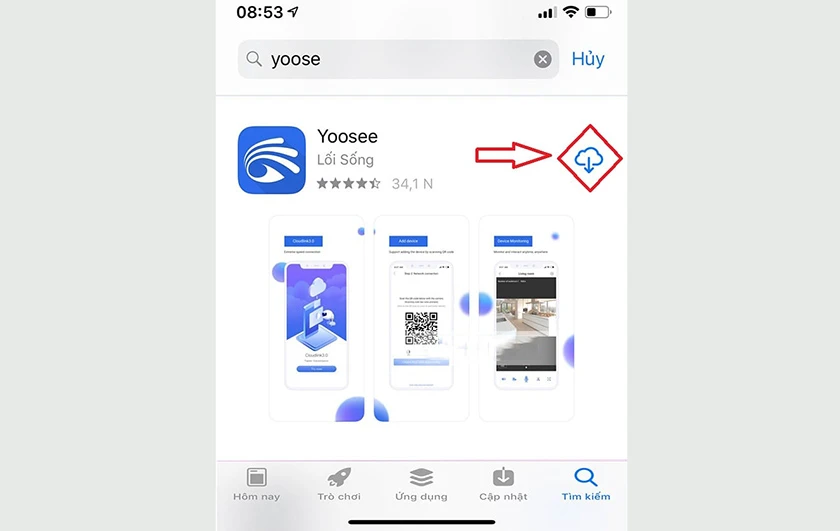
Chờ đợi quá trình tải và cài đặt camera yoosee hoàn tất là bạn đã có thể sử dụng.
Gợi ý bài viết hướng dẫn cách chỉnh ảnh bằng Xingtu đơn giản nhất, xem ngay tại đây nhé!
Hướng dẫn cài đặt camera Yoosee trên điện thoại
Vậy với nhiều tính năng hữu ích trên thì phải làm sao để cài đặt camera Yoosee về điện thoại?
Cách cài đặt camera YooSee trên điện thoại đầu tiên
Bước 1: Khởi động và cấp phép quyền cho ứng dụng
- Cắm nguồn điện cho camera và đợi để chúng khởi động. Sau đó hãy tải và cài đặt ứng dụng Yoosee để kết nối camera với máy tính hoặc điện thoại.
- Bạn tiến hành khởi động ứng dụng sau đó nhấn Try Now để sử dụng. Ứng dụng lúc này sẽ yêu cầu bạn cấp một số quyền truy cập. Hãy nhấn Cho phép để đồng ý.
Bước 2: Tạo tài khoản cho người dùng
- Tiếp đến để có thể sử dụng được ứng dụng sẽ cần người dùng tạo tài khoản. Bạn tiến hành nhấn vào Đăng ký ở bên dưới để có thể tạo tài khoản.
- YooSee sẽ cho phép bạn tạo tài khoản sử dụng thông qua số điện thoại hoặc địa chỉ email. Khi đó ứng dụng sẽ gửi về điện thoại hoặc email của bạn mã xác nhận để xác nhận tài khoản đăng ký là xong.
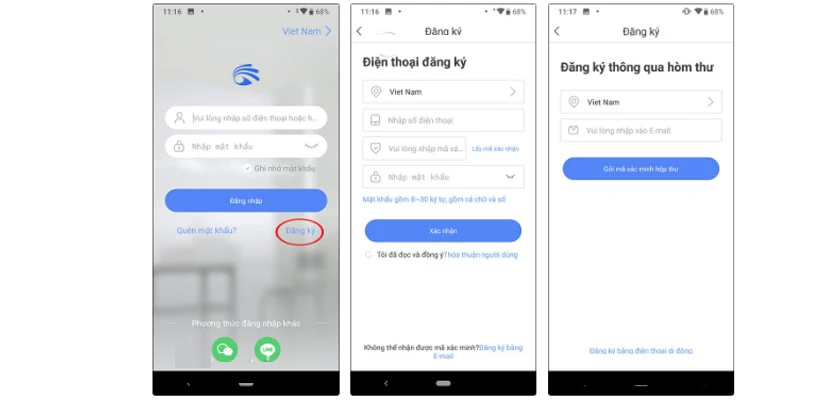
Bước 3: Thêm thiết bị và kết nối camera yoosee
Bạn tiến hành chuyển vào giao diện chính của ứng dụng trong bước tiếp theo của quá trình cài đặt camera Yoosee:
- Nhấn vào biểu tượng dấu cộng ở góc trên bên phải màn hình để thêm thiết bị liên kết.
- Sau đó tiếp tục nhấn vào kết nối mạng nhanh.
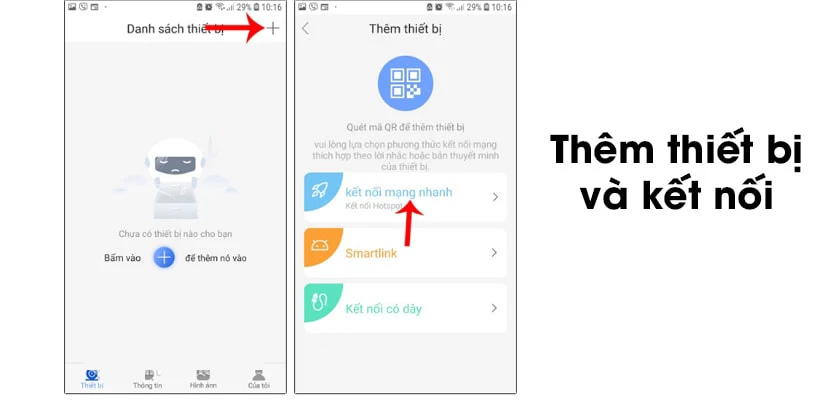
Bước 4: Kết nối thiết bị
- Bây giờ bạn cần đưa thiết bị điện thoại, hay máy tính bảng tới gần với camera để chờ kết nối.
- Khi nghe thấy tiếng dudu được phát ra thì nhấn vào Nghe thấy tiếng dudu.
Lúc này ứng dụng sẽ yêu cầu bật định vị vị trí trên thiết bị dùng để kết nối để có thể sử dụng.
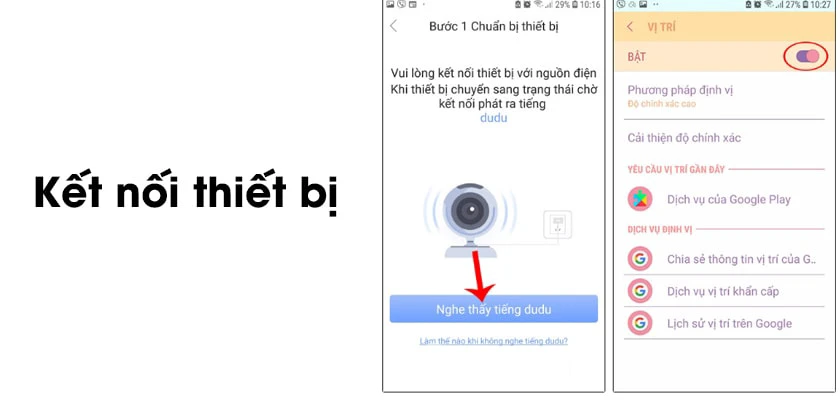
Bước 5: Chọn tên Camera
Khi bật định vị vị trí thì trên màn hình thiết bị sẽ hiển thị giao diện để nhập địa chỉ WiFi kết nối. Lúc này bạn sẽ nhìn thấy tên camera để kết nối với thiết bị của mình và nhấn chọn tên camera để cài đặt camera Yoosee này vào điện thoại.
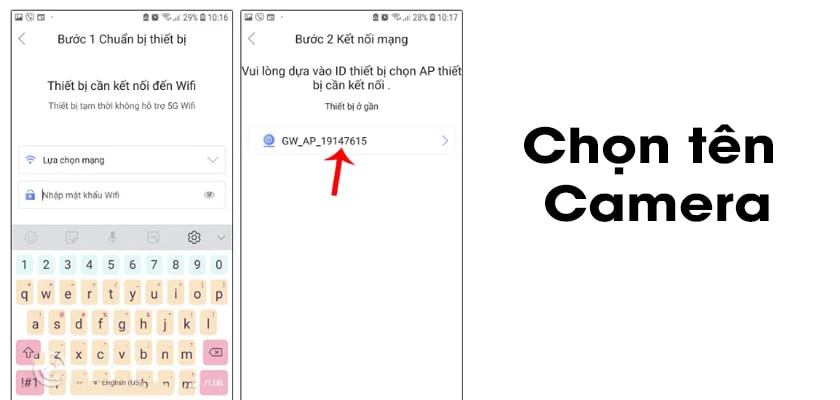
Bước 6: Xác nhận kết nối
Bạn chờ 2 thiết bị được kết nối với nhau:
- Nhấn vào Nghe gợi ý thiết bị đã trực tuyến. Khi chờ camera kết nối tới Wi-Fi thì sẽ hiển thị giao diện để nhập tên thiết bị.
- Sau đó bạn nhấn Xác nhận và kiểm tra thiết bị của tôi là được.
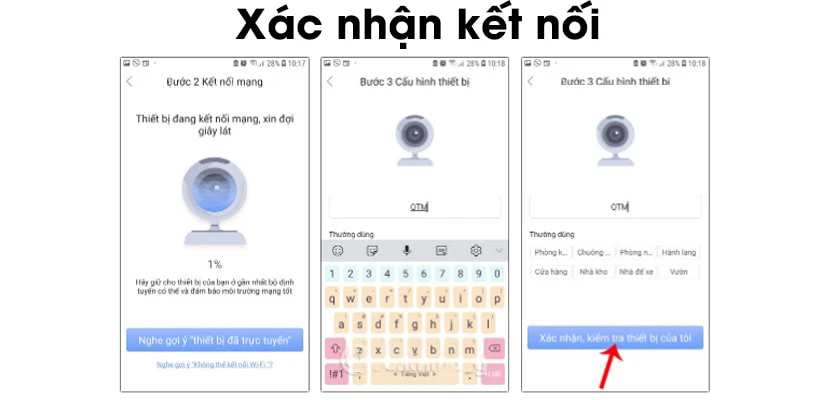
Khi màn hình xuất hiện thông báo Đã thêm thành công thì lúc này máy tính bảng, laptop, điện thoại của bạn đã được kết nối camera yoosee thành công.
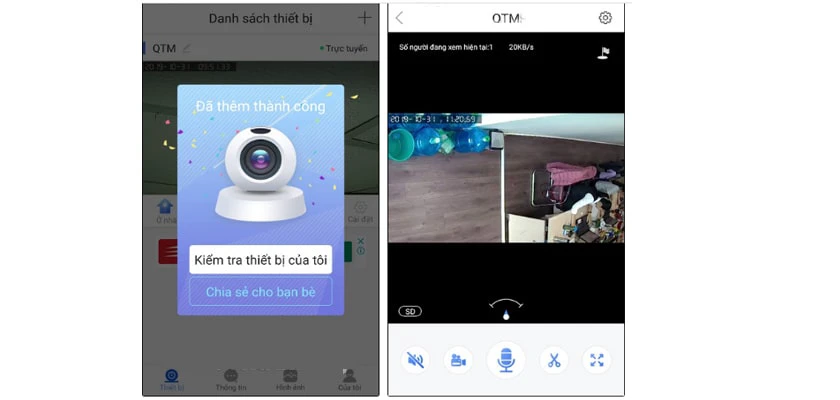
Khi mới truy cập màn hình quan sát có thể bị lật ngược. Nếu vậy chúng ta nhấn chọn biểu tượng bánh răng cưa để Cài đặt. Nhấn vào Hình ảnh và âm thanh và kích hoạt chế độ Xoay chuyển hình ảnh. Lúc này hình ảnh đã được lật lại đúng chiều. Để di chuyển sang vị trí khác chúng ta chỉ cần di chuyển trên màn hình là được.
Bạn đã biết cách resize ảnh online? Tham khảo ngay bài viết hướng dẫn tại đây
Cách cài đặt camera Yoosee cho điện thoại thứ 2, thứ 3
Sau khi đã cài camera yoosee trên điện thoại, nhưng bạn vẫn muốn chia sẻ camera Yoosee cho các thành viên trong gia đình thì xem cách cài đặt camera Yoosee trên điện thoại thứ 2 như sau.
- Bước 1: Tải ứng dụng camera yoosee cho điện thoại thứ 2
- Bước 2: Tại điện thoại thứ nhất (Điện thoại đã cài và đăng nhập) → Chọn nút Chia sẻ → Chọn chia sẻ trực tuyến.
- Bước 3: QR code hiện ra, lấy điện thoại thứ 2 để quét mã code này.
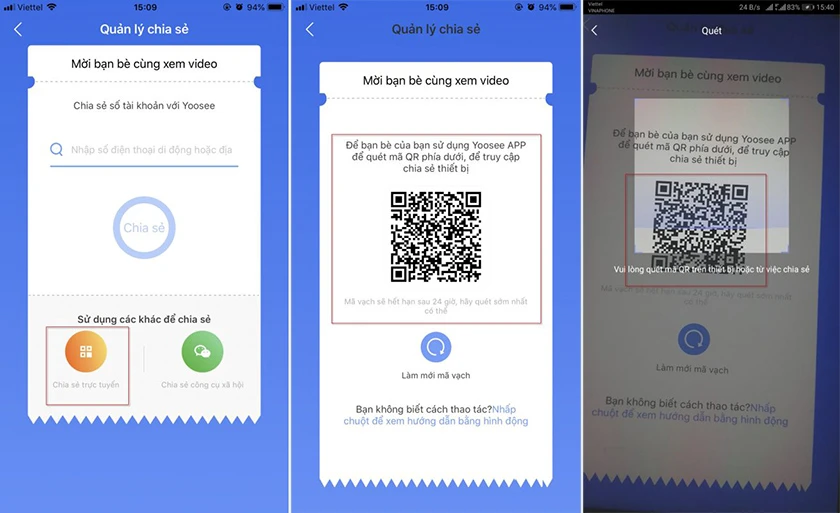
- Bước 4: Chọn Đi đến liên kết → Chọn Xác nhận, Kiểm tra thiết bị của tôi
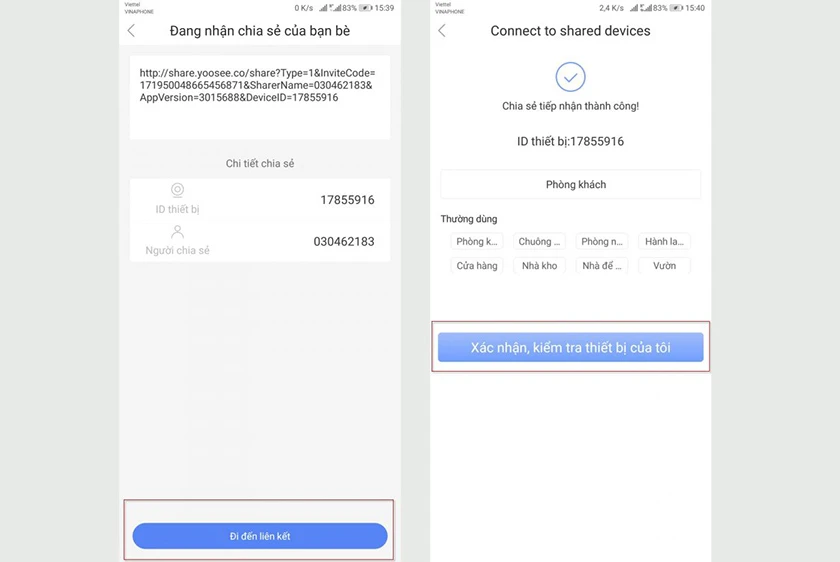
Như vậy là bạn đã kết nối, cài đặt yoosee thành công trên điện thoại thứ 2. Nếu muốn kết nối thêm với điện thoại thứ 3, thứ 4 hãy thực hiện các bước tương tự.
Hướng dẫn xóa chữ trên ảnh đơn giản, xem ngay và áp dụng theo.
Như vậy với các hướng dẫn mà chúng tôi chia sẻ bên trên chắc chắn rằng bạn đã biết cách cài đặt, cách sử dụng Yoosee trên điện thoại chi tiết thông qua WiFi kết nối. Một camera wifi có thể kết nối và chia sẻ với nhiều thiết bị khác nhau và không có bất kỳ giới hạn nào. Do đó, các bạn hoàn toàn có thể dễ dàng kết nối và chia sẻ, cài đặt camera Yoosee trên điện thoại thứ 2 cho bạn bè, người thân để cùng nhau quan sát và chia sẻ lại những khoảnh khắc, khung hình thật ấn tượng.
Link nội dung: https://ausp.edu.vn/cai-dat-camera-yoosee-cach-tai-va-cai-dat-cho-dien-thoai-2-3-a22696.html